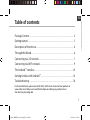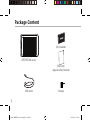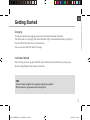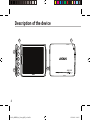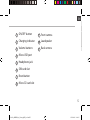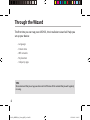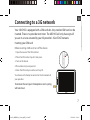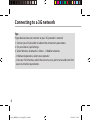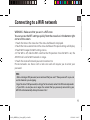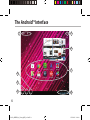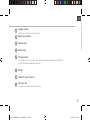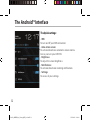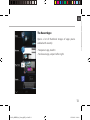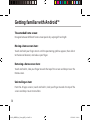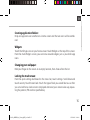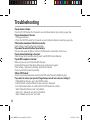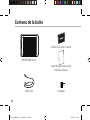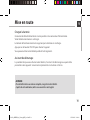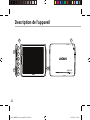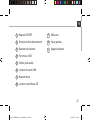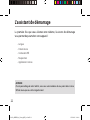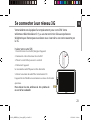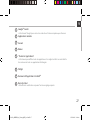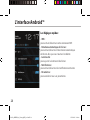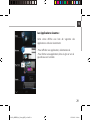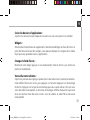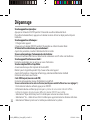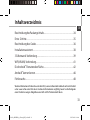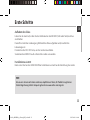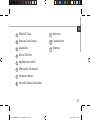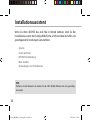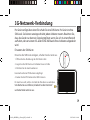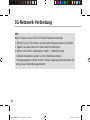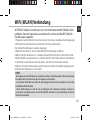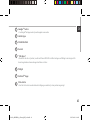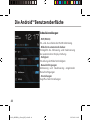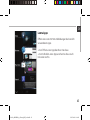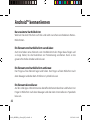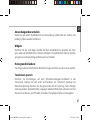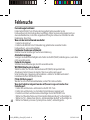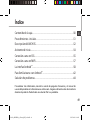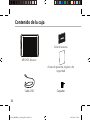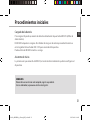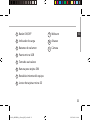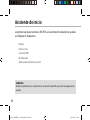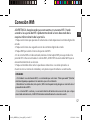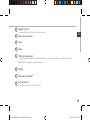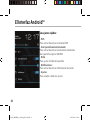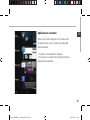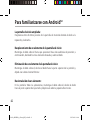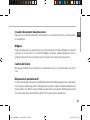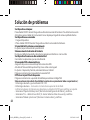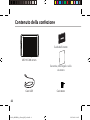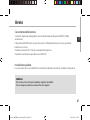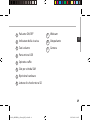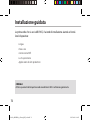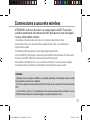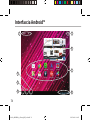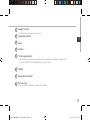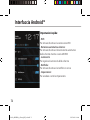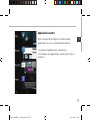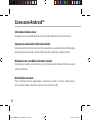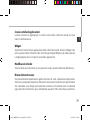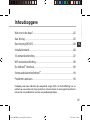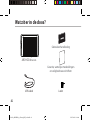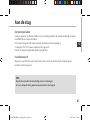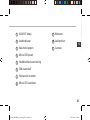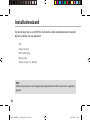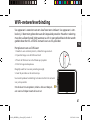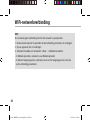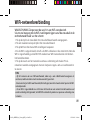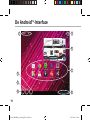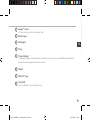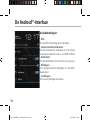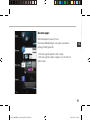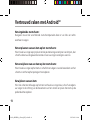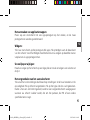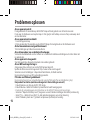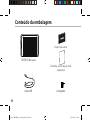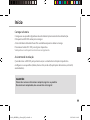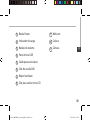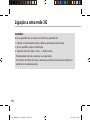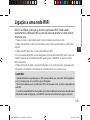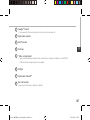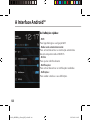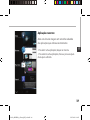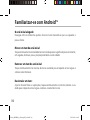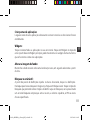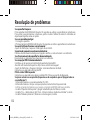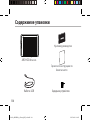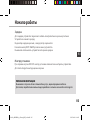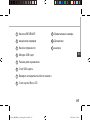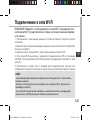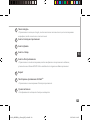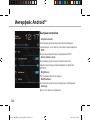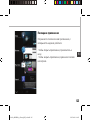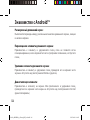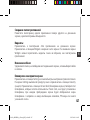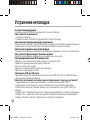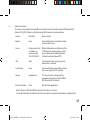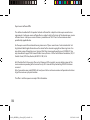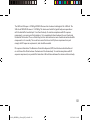Pagina wordt geladen...
Pagina wordt geladen...
Pagina wordt geladen...
Pagina wordt geladen...
Pagina wordt geladen...
Pagina wordt geladen...
Pagina wordt geladen...
Pagina wordt geladen...
Pagina wordt geladen...
Pagina wordt geladen...
Pagina wordt geladen...
Pagina wordt geladen...
Pagina wordt geladen...
Pagina wordt geladen...
Pagina wordt geladen...
Pagina wordt geladen...
Pagina wordt geladen...
Pagina wordt geladen...
Pagina wordt geladen...
Pagina wordt geladen...
Pagina wordt geladen...
Pagina wordt geladen...
Pagina wordt geladen...
Pagina wordt geladen...
Pagina wordt geladen...
Pagina wordt geladen...
Pagina wordt geladen...
Pagina wordt geladen...
Pagina wordt geladen...
Pagina wordt geladen...
Pagina wordt geladen...
Pagina wordt geladen...
Pagina wordt geladen...
Pagina wordt geladen...
Pagina wordt geladen...
Pagina wordt geladen...
Pagina wordt geladen...
Pagina wordt geladen...
Pagina wordt geladen...
Pagina wordt geladen...
Pagina wordt geladen...
Pagina wordt geladen...
Pagina wordt geladen...
Pagina wordt geladen...
Pagina wordt geladen...
Pagina wordt geladen...
Pagina wordt geladen...
Pagina wordt geladen...
Pagina wordt geladen...
Pagina wordt geladen...
Pagina wordt geladen...
Pagina wordt geladen...
Pagina wordt geladen...
Pagina wordt geladen...
Pagina wordt geladen...
Pagina wordt geladen...
Pagina wordt geladen...
Pagina wordt geladen...
Pagina wordt geladen...
Pagina wordt geladen...
Pagina wordt geladen...
Pagina wordt geladen...
Pagina wordt geladen...
Pagina wordt geladen...
Pagina wordt geladen...
Pagina wordt geladen...
Pagina wordt geladen...
Pagina wordt geladen...
Pagina wordt geladen...
Pagina wordt geladen...
Pagina wordt geladen...
Pagina wordt geladen...
Pagina wordt geladen...
Pagina wordt geladen...
Pagina wordt geladen...
Pagina wordt geladen...
Pagina wordt geladen...
Pagina wordt geladen...
Pagina wordt geladen...
Pagina wordt geladen...

81
NL
Inhoudsopgave
Raadpleeg voor meer informatie de veelgestelde vragen (FAQ’s) en de handleiding van uw
product op www.archos.com. Zorg ervoor dat u ze leest alvorens te overwegen het product te
retourneren. Uw probleem kan wel eens een probleempje blijken.
Wat zit er in de doos?................................................................................................
Aan de slag...................................................................................................................
Beschrijving ARCHOS................................................................................................
Installatiewizard.........................................................................................................
3G-netwerkverbinding............................................................................................
WiFi-netwerkverbinding.........................................................................................
De Android
TM
-Interface.............................................................................................
Ver trouwd raken met Android
TM
..............................................................................
Problemen oplossen................................................................................................
82
83
84
86
87
89
90
94
96
111622_ARCHOS_80_Xenon_QSG_book.indd 81 15/05/2013 13:46:48

82
Wat zit er in de doos?
USB-kabel Lader
Gebruikershandleiding
Garantie, wettelijke mededelingen
en veiligheidsvoorschriftem
ARCHOS 80 xenon
111622_ARCHOS_80_Xenon_QSG_book.indd 82 15/05/2013 13:46:48

83
NL
Aan de slag
De batterijen laden
Laad uw apparaat op door de stekker van uw voedingskabel in de stroomaansluiting te steken.
Uw ARNOVA zal starten met laden.
Het aan/uit-lampje brandt rood wanneeer de batterij aan het opladen is.
Druk op de ON / OFF-knop te schakelen het apparaat.
U kunt het apparaat gebruiken tijdens het opladen.
Installatiewizard
Wanneer u uw ARCHOS voor de eerste keer start, zal de installatiewizard u helpen bij het
instellen van het apparaat.
TIPS:
Registreer uw product om de volledige service te ontvangen.
Als u een computer hebt, ga dan naar www.archos.com/register.
111622_ARCHOS_80_Xenon_QSG_book.indd 83 15/05/2013 13:46:48

84
9
10
1
11
3
1
5
4
6
8
7
2
Beschrijving ARCHOS
111622_ARCHOS_80_Xenon_QSG_book.indd 84 15/05/2013 13:46:48

85
NL
AAN/UIT-knop
Laadindicator
Volumeknoppen
Micro USB-poort
Hoofdtelefoonaansluiting
SIM-kaartsleuf
Het toestel resetten
Micro-SD-kaartlezer
Webcam
Luidspreker
Camera
1 9
2 10
3 11
4
5
6
7
8
111622_ARCHOS_80_Xenon_QSG_book.indd 85 15/05/2013 13:46:48

86
Installatiewizard
TIPS:
Definieer de parameters van het apparaat op het gebied van het WiFi-netwerk zult u regelmatig
gebruikt.
De eerste keer dat u uw ARCHOS inschakelt, zal de installatiewizard u helpen
bij het instellen van uw apparaat :
- Taal
- Datum en tijd
- Wi-verbinding
- Mijn locatie
- Toepassingen van derden
111622_ARCHOS_80_Xenon_QSG_book.indd 86 15/05/2013 13:46:48

87
SIM
NL
WiFi-netwerkverbinding
Het plaatsen van uw SIM-kaart
1. Voordat u een simkaart plaatst, schakel het apparaat uit.
2. Open het klepje van de SIM-kaartsleuf.
3. Plaats de SIM-kaart en schuif deze op zijn plaats
4. Start het apparaat opnieuw op.
Mogelijk wordt er naar een pincode gevraagd.
5. Geef de pincode van de simkaart op.
Uw toestel probeert verbinding te maken met het 3G-netwerk
van je 3G-provider.
Om de kaart te verwijderen, drukt u de kaart diep en
een veer zal helpen neem de kaart uit.
Uw apparaat is voorzien van een sleuf voor een simkaart. Uw apparaat is sim-
lockvrij. U bent niet gebonden aan één bepaalde provider. Houdt er rekening
mee dat u alleen bereik hebt wanneer u zich in een gebied bevindt dat wordt
gedekt door het 3G- of EDGE-netwerk van uw 3G-provider.
111622_ARCHOS_80_Xenon_QSG_book.indd 87 15/05/2013 13:46:49

88
WiFi-netwerkverbinding
TIPS:
Als uw toestel geen verbinding met het 3G-netwerk van je operator
1. Neem contact op met 3G-provider om de verbinding parameters te verkrijgen.
2. Op uw apparaat, tikt u Instellingen.
3. Selecteer Draadloos en netwerken > Meer... > Mobiele netwerken.
- In Mobiele providers, selecteert u uw Mobiele provider.
- In Namen toegangspunten, selecteer naam van het toegangspunt en voer de
juiste verbinding parameters.
111622_ARCHOS_80_Xenon_QSG_book.indd 88 15/05/2013 13:46:49

89
NL
WiFi-netwerkverbinding
TIPS:
- Bij het invoeren van een WiFi-wachtwoord, raden wij u aan «Wachtwoord weergeven» te
selecteren, zodat u de tekens kunt zien die u aan het typen bent.
- Neem voor het juiste WiFi-wachtwoord (of instellingen) voor het netwerk contact op met de WiFi-
netwerkprovider.
- Als uw WiFi is ingeschakeld en u zich binnen het bereik van een netwerk bevindt waarmee u al
eerder verbinding hebt gemaakt, zal ARCHOS automatisch proberen er opnieuw verbinding mee
te maken.
WAARSCHUWING: Zorg ervoor dat u zich in een WiFi-zone bevindt.
U kunt snel toegang tot de WiFi-instellingen krijgen vanaf de statusbalk in de
rechterbenedenhoek van het scherm
1. Tik op de tijd in de statusbalk. Het statusdashboard wordt weergegeven.
2. Tik een tweede maal op de tijd in het statusdashboard.
3. Tik op WiFi om het menu WiFi-instellingen te openen.
4. Als de WiFi is uitgeschakeld, schuift u de WiFi-schakelaar in de stand AAN. Zodra de
WiFi is ingeschakeld, gaat de ARCHOS zoeken naar WiFi-netwerken die zich binnen
het bereik bevinden.
5. Tik op de naam van het netwerk waarmee u verbinding wilt maken. Privé-
netwerken worden weergegeven met een slotje en vragen u om uw wachtwoord in
te voeren.
111622_ARCHOS_80_Xenon_QSG_book.indd 89 15/05/2013 13:46:49

90
1
7
2
3
4
5
6
8
De Android
TM
-Interface
111622_ARCHOS_80_Xenon_QSG_book.indd 90 15/05/2013 13:46:49

91
NL
1
2
3
4
5
6
7
8
Google
TM
Search
> Tik voor zoeken op tekst of zoeken met stem .
Recente apps
Startpagina
Terug
"Knop Alle Apps"
> Tik op dit pictogram om alle applicaties en widgets weer te geven die op uw ARCHOS zijn geïnstalleerd.
Al uw gedownloade applicaties bevinden zich hier.
Widget
Android
TM
-apps
Statusbalk
> Geeft meldingen en snelinstellingen weer.
111622_ARCHOS_80_Xenon_QSG_book.indd 91 15/05/2013 13:46:49

92
De Android
TM
-Interface
De Snelinstellingen:
- WiFi:
Om uw WiFi-verbinding aan/uit te zetten
- Scherm automatisch draaien:
Om de automatische oriëntatie van het scherm
te activeren/deactiveren als u uw ARCHOS draait
- Helderheid:
Om de helderheid van het scherm aan te passen
- Meldingen:
Om binnenkomende meldingen te activeren/
deactiveren
- Instellingen:
Om al uw instellingen te openen.
111622_ARCHOS_80_Xenon_QSG_book.indd 92 15/05/2013 13:46:49

93
NL
Recente apps:
Hiermee opent u een lijst van
miniatuurafbeeldingen van apps waarmee u
onlangs hebt gewerkt.
- Om een app te openen, tikt u erop.
- Om een app te sluiten, veegt u er van links of
rechts over.
111622_ARCHOS_80_Xenon_QSG_book.indd 93 15/05/2013 13:46:49

94
Vertrouwd raken met Android
TM
Het uitgebreide startscherm:
Navigeren tussen de verschillende startschermpanelen door er van links en rechts
overheen te vegen.
Het verplaatsen van een item op het startscherm:
Tik en houd uw vinger op zijn plaats tot de positioneringsrasterlijnen verschijnen, dan
schuift u deze naar de gewenste locatie en laat uw vinger vervolgens weer los.
Het verwijderen van een item op het startscherm:
Tik en houd uw vinger op het item en schuif dit vervolgens naar de bovenkant van het
scherm en zet het op het pictogram Verwijderen.
Verwijderen van een item:
Tik in de schermen Alle apps op het item en houd uw vinger daar, schuif vervolgens
uw vinger in de richting van de bovenkant van het scherm en plaats het item op de
prullenbak Verwijderen.
111622_ARCHOS_80_Xenon_QSG_book.indd 94 15/05/2013 13:46:49

95
NL
Het aanmaken van applicatiemappen:
Plaats op een startscherm het ene app-pictogram op het andere, en de twee
pictogrammen worden gecombineerd.
Widgets:
Tik in uw startscherm op het pictogram Alle apps. Tik op Widgets aam de bovenkant
van het scherm. Vanaf het Widgets-hoofdscherm kunt u widgets op dezelfde manier
verplaatsen als app-pictogrammen.
Uw wallpaper wijzigen:
Houd uw vinger op het scherm op een lege plek en maak vervolgens een selectie uit
de lijst.
Het vergrendelen van het aanraakscherm:
Tik vanuit het snelinstellingen-dashboard op instellingen. Scroll naar beneden en tik
op veiligheid. Tik op Scherm vergrendelen. Tik op het type slot dat u wilt gebruiken.
Nadat u hier een slot hebt ingesteld, wordt er een vergrendelscherm weergegeven
wanneer uw scherm ‘wakker’ wordt, dat om het patroon, de PIN of een andere
specieke toets vraagt.
111622_ARCHOS_80_Xenon_QSG_book.indd 95 15/05/2013 13:46:50

96
Problemen oplossen
Als uw apparaat vast zit:
Druk gedurende 10 seconden op de AAN/UIT-knop of maak gebruik van de hardware-reset.
Druk voor de hardware-reset op de knop ‘in het gaatje’ met behulp van een scherp voorwerp zoals
een tandenstoker.
Als uw apparaat niet inschakelt:
1. Laad uw apparaat op.
2. Druk gedurende 10 seconden op de AAN/UIT-knop of maak gebruik van de hardware-reset.
Als het aanraakscherm niet goed functioneert:
Tik in Instellingen op Kalibratie aanraakscherm.
Als u de levensduur van uw batterij wilt verlengen:
Verminder de helderheid van het scherm en schakel de draadloze verbindingen uit indien deze niet
in gebruik zijn.
Als uw apparaat te traag werkt:
Sluit alle applicaties die op dat moment niet worden gebruikt.
Als uw WiFi-ontvangst te laag is:
Zorg ervoor dat u zich niet ver van de WiFi-hotspot bevindt.
Update de rmware van het apparaat. http://www.archos.com/support
Selecteer vanuit Instellingen > Reparatie & formatteren, Android resetten.
Neem contact op met uw WiFi-verbindingsprovider.
PIN-code van SIM-kaart geblokkeerd
Neem contact op met uw netwerkbeheerder voor de PUK-code (Personal Unblocking Key).
Het product herstellen (wachtwoord vergeten? alle instellingen wissen?):
1. Houd Volume+ en druk op de ON / OFF-knop.
2. Houd Volume+ totdat het Android systeemherstel wordt weergegeven.
3. Gebruik de volumeknoppen om te bladeren en de AAN/UIT-knop om te bevestigen.
- Selecteer “Wipe data/factory reset” [Gegevens wissen/Fabrieksinstellingen herstellen] en bevestig.
- Select “Yes -- delete all user data” [Ja, alle gebruikersgegevens wissen] en bevestig.
- Select “Reboot system now” [Systeem nu opnieuw opstarten] en bevestig.
111622_ARCHOS_80_Xenon_QSG_book.indd 96 15/05/2013 13:46:50
Pagina wordt geladen...
Pagina wordt geladen...
Pagina wordt geladen...
Pagina wordt geladen...
Pagina wordt geladen...
Pagina wordt geladen...
Pagina wordt geladen...
Pagina wordt geladen...
Pagina wordt geladen...
Pagina wordt geladen...
Pagina wordt geladen...
Pagina wordt geladen...
Pagina wordt geladen...
Pagina wordt geladen...
Pagina wordt geladen...
Pagina wordt geladen...
Pagina wordt geladen...
Pagina wordt geladen...
Pagina wordt geladen...
Pagina wordt geladen...
Pagina wordt geladen...
Pagina wordt geladen...
Pagina wordt geladen...
Pagina wordt geladen...
Pagina wordt geladen...
Pagina wordt geladen...
Pagina wordt geladen...
Pagina wordt geladen...
Pagina wordt geladen...
Pagina wordt geladen...
Pagina wordt geladen...
Pagina wordt geladen...
Pagina wordt geladen...
Pagina wordt geladen...
Pagina wordt geladen...
Documenttranscriptie
Inhoudsopgave Wat zit er in de doos?................................................................................................82 Aan de slag...................................................................................................................83 Beschrijving ARCHOS................................................................................................84 NL Installatiewizard.........................................................................................................86 3G-netwerkverbinding............................................................................................87 WiFi-netwerkverbinding.........................................................................................89 De AndroidTM-Interface.............................................................................................90 Vertrouwd raken met AndroidTM..............................................................................94 Problemen oplossen................................................................................................96 Raadpleeg voor meer informatie de veelgestelde vragen (FAQ’s) en de handleiding van uw product op www.archos.com. Zorg ervoor dat u ze leest alvorens te overwegen het product te retourneren. Uw probleem kan wel eens een probleempje blijken. 81 111622_ARCHOS_80_Xenon_QSG_book.indd 81 15/05/2013 13:46:48 Wat zit er in de doos? Gebruikershandleiding ARCHOS 80 xenon Garantie, wettelijke mededelingen en veiligheidsvoorschriftem USB-kabel Lader 82 111622_ARCHOS_80_Xenon_QSG_book.indd 82 15/05/2013 13:46:48 Aan de slag De batterijen laden Laad uw apparaat op door de stekker van uw voedingskabel in de stroomaansluiting te steken. Uw ARNOVA zal starten met laden. Het aan/uit-lampje brandt rood wanneeer de batterij aan het opladen is. Druk op de ON / OFF-knop te schakelen het apparaat. U kunt het apparaat gebruiken tijdens het opladen. NL Installatiewizard Wanneer u uw ARCHOS voor de eerste keer start, zal de installatiewizard u helpen bij het instellen van het apparaat. TIPS: Registreer uw product om de volledige service te ontvangen. Als u een computer hebt, ga dan naar www.archos.com/register. 83 111622_ARCHOS_80_Xenon_QSG_book.indd 83 15/05/2013 13:46:48 Beschrijving ARCHOS 11 9 2 1 3 1 4 7 5 6 10 8 84 111622_ARCHOS_80_Xenon_QSG_book.indd 84 15/05/2013 13:46:48 1 AAN/UIT-knop 9 Webcam 2 Laadindicator 10 Luidspreker 3 Volumeknoppen 11 Camera NL 4 Micro USB-poort 5 Hoofdtelefoonaansluiting 6 SIM-kaartsleuf 7 Het toestel resetten 8 Micro-SD-kaartlezer 85 111622_ARCHOS_80_Xenon_QSG_book.indd 85 15/05/2013 13:46:48 Installatiewizard De eerste keer dat u uw ARCHOS inschakelt, zal de installatiewizard u helpen bij het instellen van uw apparaat : - Taal - Datum en tijd - Wifi-verbinding - Mijn locatie - Toepassingen van derden TIPS: Definieer de parameters van het apparaat op het gebied van het WiFi-netwerk zult u regelmatig gebruikt. 86 111622_ARCHOS_80_Xenon_QSG_book.indd 86 15/05/2013 13:46:48 WiFi-netwerkverbinding Uw apparaat is voorzien van een sleuf voor een simkaart. Uw apparaat is simlockvrij. U bent niet gebonden aan één bepaalde provider. Houdt er rekening mee dat u alleen bereik hebt wanneer u zich in een gebied bevindt dat wordt gedekt door het 3G- of EDGE-netwerk van uw 3G-provider. Het plaatsen van uw SIM-kaart NL 1. Voordat u een simkaart plaatst, schakel het apparaat uit. 2. Open het klepje van de SIM-kaartsleuf. SIM 3. Plaats de SIM-kaart en schuif deze op zijn plaats 4. Start het apparaat opnieuw op. Mogelijk wordt er naar een pincode gevraagd. 5. Geef de pincode van de simkaart op. Uw toestel probeert verbinding te maken met het 3G-netwerk van je 3G-provider. Om de kaart te verwijderen, drukt u de kaart diep en een veer zal helpen neem de kaart uit. 87 111622_ARCHOS_80_Xenon_QSG_book.indd 87 15/05/2013 13:46:49 WiFi-netwerkverbinding TIPS: Als uw toestel geen verbinding met het 3G-netwerk van je operator 1. Neem contact op met 3G-provider om de verbinding parameters te verkrijgen. 2. Op uw apparaat, tikt u Instellingen. 3. Selecteer Draadloos en netwerken > Meer... > Mobiele netwerken. -- In Mobiele providers, selecteert u uw Mobiele provider. -- In Namen toegangspunten, selecteer naam van het toegangspunt en voer de juiste verbinding parameters. 88 111622_ARCHOS_80_Xenon_QSG_book.indd 88 15/05/2013 13:46:49 WiFi-netwerkverbinding WAARSCHUWING: Zorg ervoor dat u zich in een WiFi-zone bevindt. U kunt snel toegang tot de WiFi-instellingen krijgen vanaf de statusbalk in de rechterbenedenhoek van het scherm 1. Tik op de tijd in de statusbalk. Het statusdashboard wordt weergegeven. 2. Tik een tweede maal op de tijd in het statusdashboard. 3. Tik op WiFi om het menu WiFi-instellingen te openen. 4. Als de WiFi is uitgeschakeld, schuift u de WiFi-schakelaar in de stand AAN. Zodra de WiFi is ingeschakeld, gaat de ARCHOS zoeken naar WiFi-netwerken die zich binnen het bereik bevinden. 5. Tik op de naam van het netwerk waarmee u verbinding wilt maken. Privénetwerken worden weergegeven met een slotje en vragen u om uw wachtwoord in te voeren. NL TIPS: - Bij het invoeren van een WiFi-wachtwoord, raden wij u aan «Wachtwoord weergeven» te selecteren, zodat u de tekens kunt zien die u aan het typen bent. - Neem voor het juiste WiFi-wachtwoord (of instellingen) voor het netwerk contact op met de WiFinetwerkprovider. - Als uw WiFi is ingeschakeld en u zich binnen het bereik van een netwerk bevindt waarmee u al eerder verbinding hebt gemaakt, zal ARCHOS automatisch proberen er opnieuw verbinding mee te maken. 89 111622_ARCHOS_80_Xenon_QSG_book.indd 89 15/05/2013 13:46:49 De AndroidTM-Interface 1 5 6 2 7 3 4 8 90 111622_ARCHOS_80_Xenon_QSG_book.indd 90 15/05/2013 13:46:49 1 GoogleTM Search > Tik voor zoeken op tekst of zoeken met stem . 2 Recente apps 3 Startpagina NL 4 Terug 5 "Knop Alle Apps" > Tik op dit pictogram om alle applicaties en widgets weer te geven die op uw ARCHOS zijn geïnstalleerd. Al uw gedownloade applicaties bevinden zich hier. 6 Widget 7 AndroidTM-apps 8 Statusbalk > Geeft meldingen en snelinstellingen weer. 91 111622_ARCHOS_80_Xenon_QSG_book.indd 91 15/05/2013 13:46:49 De AndroidTM-Interface De Snelinstellingen: - WiFi: Om uw WiFi-verbinding aan/uit te zetten - Scherm automatisch draaien: Om de automatische oriëntatie van het scherm te activeren/deactiveren als u uw ARCHOS draait - Helderheid: Om de helderheid van het scherm aan te passen - Meldingen: Om binnenkomende meldingen te activeren/ deactiveren - Instellingen: Om al uw instellingen te openen. 92 111622_ARCHOS_80_Xenon_QSG_book.indd 92 15/05/2013 13:46:49 Recente apps: Hiermee opent u een lijst van miniatuurafbeeldingen van apps waarmee u onlangs hebt gewerkt. NL - Om een app te openen, tikt u erop. - Om een app te sluiten, veegt u er van links of rechts over. 93 111622_ARCHOS_80_Xenon_QSG_book.indd 93 15/05/2013 13:46:49 Vertrouwd raken met AndroidTM Het uitgebreide startscherm: Navigeren tussen de verschillende startschermpanelen door er van links en rechts overheen te vegen. Het verplaatsen van een item op het startscherm: Tik en houd uw vinger op zijn plaats tot de positioneringsrasterlijnen verschijnen, dan schuift u deze naar de gewenste locatie en laat uw vinger vervolgens weer los. Het verwijderen van een item op het startscherm: Tik en houd uw vinger op het item en schuif dit vervolgens naar de bovenkant van het scherm en zet het op het pictogram Verwijderen. Verwijderen van een item: Tik in de schermen Alle apps op het item en houd uw vinger daar, schuif vervolgens uw vinger in de richting van de bovenkant van het scherm en plaats het item op de prullenbak Verwijderen. 94 111622_ARCHOS_80_Xenon_QSG_book.indd 94 15/05/2013 13:46:49 Het aanmaken van applicatiemappen: Plaats op een startscherm het ene app-pictogram op het andere, en de twee pictogrammen worden gecombineerd. NL Widgets: Tik in uw startscherm op het pictogram Alle apps. Tik op Widgets aam de bovenkant van het scherm. Vanaf het Widgets-hoofdscherm kunt u widgets op dezelfde manier verplaatsen als app-pictogrammen. Uw wallpaper wijzigen: Houd uw vinger op het scherm op een lege plek en maak vervolgens een selectie uit de lijst. Het vergrendelen van het aanraakscherm: Tik vanuit het snelinstellingen-dashboard op instellingen. Scroll naar beneden en tik op veiligheid. Tik op Scherm vergrendelen. Tik op het type slot dat u wilt gebruiken. Nadat u hier een slot hebt ingesteld, wordt er een vergrendelscherm weergegeven wanneer uw scherm ‘wakker’ wordt, dat om het patroon, de PIN of een andere specifieke toets vraagt. 111622_ARCHOS_80_Xenon_QSG_book.indd 95 95 15/05/2013 13:46:50 Problemen oplossen 96 Als uw apparaat vast zit: Druk gedurende 10 seconden op de AAN/UIT-knop of maak gebruik van de hardware-reset. Druk voor de hardware-reset op de knop ‘in het gaatje’ met behulp van een scherp voorwerp zoals een tandenstoker. Als uw apparaat niet inschakelt: 1. Laad uw apparaat op. 2. Druk gedurende 10 seconden op de AAN/UIT-knop of maak gebruik van de hardware-reset. Als het aanraakscherm niet goed functioneert: Tik in Instellingen op Kalibratie aanraakscherm. Als u de levensduur van uw batterij wilt verlengen: Verminder de helderheid van het scherm en schakel de draadloze verbindingen uit indien deze niet in gebruik zijn. Als uw apparaat te traag werkt: Sluit alle applicaties die op dat moment niet worden gebruikt. Als uw WiFi-ontvangst te laag is: Zorg ervoor dat u zich niet ver van de WiFi-hotspot bevindt. Update de firmware van het apparaat. http://www.archos.com/support Selecteer vanuit Instellingen > Reparatie & formatteren, Android resetten. Neem contact op met uw WiFi-verbindingsprovider. PIN-code van SIM-kaart geblokkeerd Neem contact op met uw netwerkbeheerder voor de PUK-code (Personal Unblocking Key). Het product herstellen (wachtwoord vergeten? alle instellingen wissen?): 1. Houd Volume+ en druk op de ON / OFF-knop. 2. Houd Volume+ totdat het Android systeemherstel wordt weergegeven. 3. Gebruik de volumeknoppen om te bladeren en de AAN/UIT-knop om te bevestigen. -- Selecteer “Wipe data/factory reset” [Gegevens wissen/Fabrieksinstellingen herstellen] en bevestig. -- Select “Yes -- delete all user data” [Ja, alle gebruikersgegevens wissen] en bevestig. -- Select “Reboot system now” [Systeem nu opnieuw opstarten] en bevestig. 111622_ARCHOS_80_Xenon_QSG_book.indd 96 15/05/2013 13:46:50-
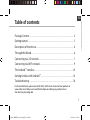 1
1
-
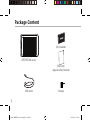 2
2
-
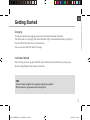 3
3
-
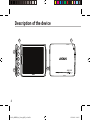 4
4
-
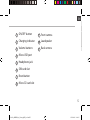 5
5
-
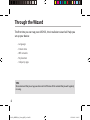 6
6
-
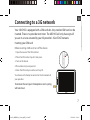 7
7
-
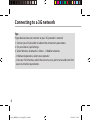 8
8
-
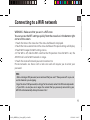 9
9
-
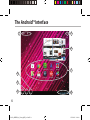 10
10
-
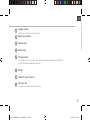 11
11
-
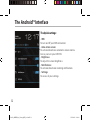 12
12
-
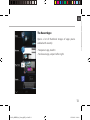 13
13
-
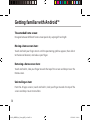 14
14
-
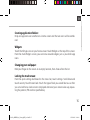 15
15
-
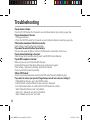 16
16
-
 17
17
-
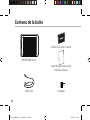 18
18
-
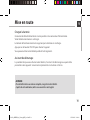 19
19
-
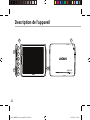 20
20
-
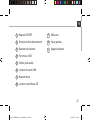 21
21
-
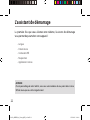 22
22
-
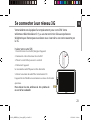 23
23
-
 24
24
-
 25
25
-
 26
26
-
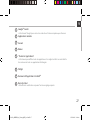 27
27
-
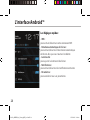 28
28
-
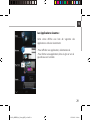 29
29
-
 30
30
-
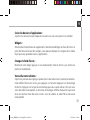 31
31
-
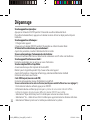 32
32
-
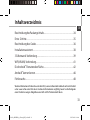 33
33
-
 34
34
-
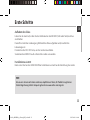 35
35
-
 36
36
-
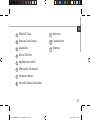 37
37
-
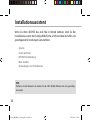 38
38
-
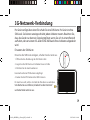 39
39
-
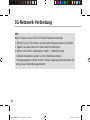 40
40
-
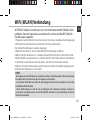 41
41
-
 42
42
-
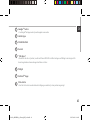 43
43
-
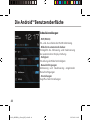 44
44
-
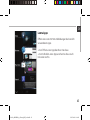 45
45
-
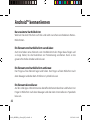 46
46
-
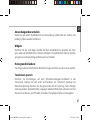 47
47
-
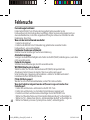 48
48
-
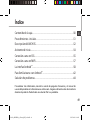 49
49
-
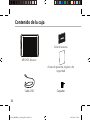 50
50
-
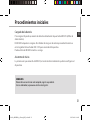 51
51
-
 52
52
-
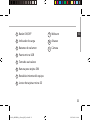 53
53
-
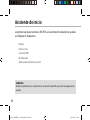 54
54
-
 55
55
-
 56
56
-
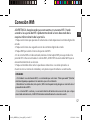 57
57
-
 58
58
-
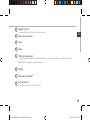 59
59
-
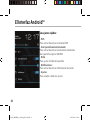 60
60
-
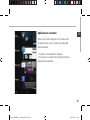 61
61
-
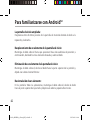 62
62
-
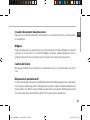 63
63
-
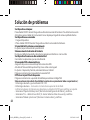 64
64
-
 65
65
-
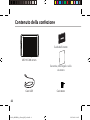 66
66
-
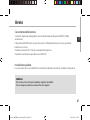 67
67
-
 68
68
-
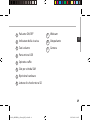 69
69
-
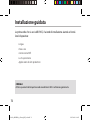 70
70
-
 71
71
-
 72
72
-
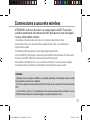 73
73
-
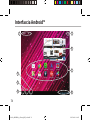 74
74
-
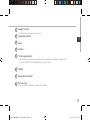 75
75
-
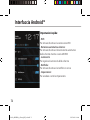 76
76
-
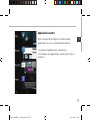 77
77
-
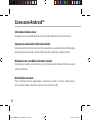 78
78
-
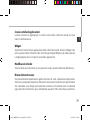 79
79
-
 80
80
-
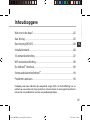 81
81
-
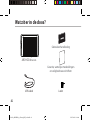 82
82
-
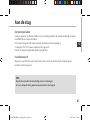 83
83
-
 84
84
-
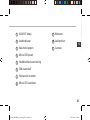 85
85
-
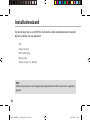 86
86
-
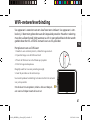 87
87
-
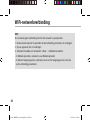 88
88
-
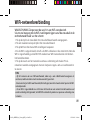 89
89
-
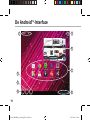 90
90
-
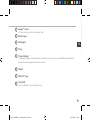 91
91
-
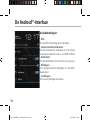 92
92
-
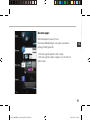 93
93
-
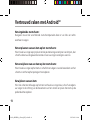 94
94
-
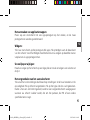 95
95
-
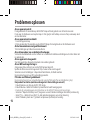 96
96
-
 97
97
-
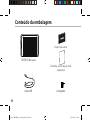 98
98
-
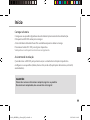 99
99
-
 100
100
-
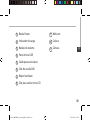 101
101
-
 102
102
-
 103
103
-
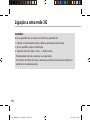 104
104
-
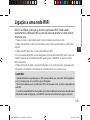 105
105
-
 106
106
-
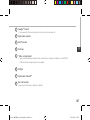 107
107
-
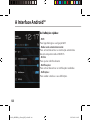 108
108
-
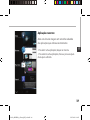 109
109
-
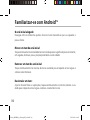 110
110
-
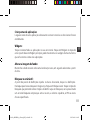 111
111
-
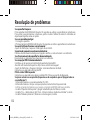 112
112
-
 113
113
-
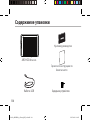 114
114
-
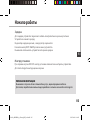 115
115
-
 116
116
-
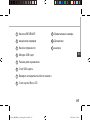 117
117
-
 118
118
-
 119
119
-
 120
120
-
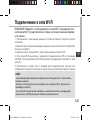 121
121
-
 122
122
-
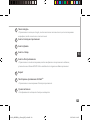 123
123
-
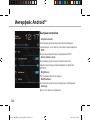 124
124
-
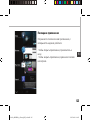 125
125
-
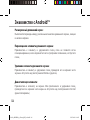 126
126
-
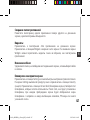 127
127
-
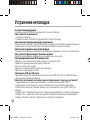 128
128
-
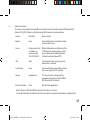 129
129
-
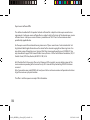 130
130
-
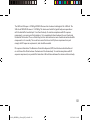 131
131
in andere talen
- English: Archos Xenon 80 User manual
- italiano: Archos Xenon 80 Manuale utente
- русский: Archos Xenon 80 Руководство пользователя
- français: Archos Xenon 80 Manuel utilisateur
- español: Archos Xenon 80 Manual de usuario
- Deutsch: Archos Xenon 80 Benutzerhandbuch
- português: Archos Xenon 80 Manual do usuário
Gerelateerde papieren
-
Archos Xenon 97 Handleiding
-
Archos Xenon Series User 70 Xenon Handleiding
-
Archos 101 Xenon Handleiding
-
Archos 101 Series User Xenon 101 Handleiding
-
Archos Oxygen 57 de handleiding
-
Archos 50 Handleiding
-
Archos 53 Titanium de handleiding
-
Archos ChefPad de handleiding
-
manual 70 PLATINUM Handleiding
-
Archos 101 Series User 101 G9 Handleiding